Beheben Sie den Fehler `Modul kann nicht gefunden werden` in Node.js
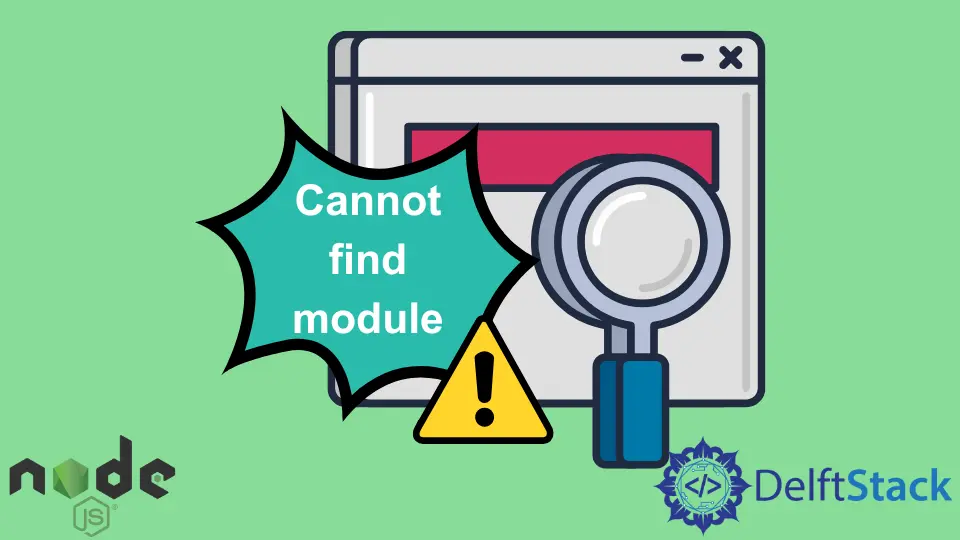
Im heutigen Beitrag erfahren Sie, wie Sie den Fehler Modul nicht finden in Node.js beheben können.
die package.json-Datei
Bevor wir in die Lösung eintauchen, werden wir zunächst versuchen, die Datei package.json zu verstehen und warum sie benötigt wird.
Die Datei package.json ist die Wurzel oder das Herz eines jeden Node-Projekts. Diese Datei erfasst alle wichtigen Metadaten eines Projekts, die vor der Veröffentlichung in npm benötigt werden.
Es definiert auch die funktionalen Attribute eines Projekts, das npm verwendet, um Abhängigkeiten zu installieren, Skripte auszuführen und den Einstiegspunkt zu unserem Paket zu bestimmen.
npm ist die weltweit größte Softwareregistrierung. Open-Source-Entwickler auf allen Kontinenten verwenden npm, um Pakete zu teilen und auszuleihen, und viele Organisationen verwenden npm auch, um private Entwicklungen zu verwalten.
Beheben Sie den Fehler Modul kann nicht gefunden werden in Node.js
Der Fehler Modul kann nicht gefunden werden tritt auf, wenn das Modul nicht global installiert ist. Es ist ein Problem mit dem Skript oder der npm-Anwendung.
Befolgen Sie eine der folgenden Lösungen, um das Problem zu beheben:
-
Versuchen Sie zunächst, das Modul im lokalen Anwendungsordner zu installieren. Stellen Sie sicher, dass Sie die neueste Version des Moduls haben, das Sie installieren möchten, indem Sie den folgenden Befehl ausführen:
$npm install module-name -
Binden Sie das vorhandene globale Modul an Ihre lokale Anwendung. Wenn die obige Lösung nicht funktioniert, versuchen Sie, ein global installiertes Modul an Ihre Anwendung zu binden.
Öffnen Sie in Ihrer Anwendung das Terminal und führen Sie den folgenden Befehl aus:
$npm link module -
Löschen Sie die folgenden Dateien/Ordner aus Ihrer lokalen Anwendung.
- die Datei `package-lock.json` (nicht die Datei `package.json`)
- den Ordner `/node_modules` oder führen Sie den Befehl `rm -rf node_modules` im Terminal aus
Nachdem die oben genannten Dateien/Ordner gelöscht wurden, installieren Sie die Pakete erneut, indem Sie Folgendes ausführen:
$npm install
Dadurch werden alle Pakete mit der neuesten Version installiert.
Shraddha is a JavaScript nerd that utilises it for everything from experimenting to assisting individuals and businesses with day-to-day operations and business growth. She is a writer, chef, and computer programmer. As a senior MEAN/MERN stack developer and project manager with more than 4 years of experience in this sector, she now handles multiple projects. She has been producing technical writing for at least a year and a half. She enjoys coming up with fresh, innovative ideas.
LinkedIn